PROBLEMA
Los modelos 3D se muestran en ubicaciones incorrectas en un mapa al exportarlos desde datos IFC con la extensión Data Interoperability de ArcGIS Pro
Descripción
Industry Foundation Classes (IFC) es un modelo de datos específico para la construcción que contiene modelos de edificios 3D importados de software de modelado de información de edificios, como Revit. Los datos IFC que contienen modelos de edificios 3D se pueden exportar a una geodatabase de archivos mediante la herramienta Importación rápida de la caja de herramientas Data Interoperability de ArcGIS Pro. Sin embargo, al exportar los datos IFC a una geodatabase de archivos, los modelos de edificios 3D no se visualizan en las ubicaciones correctas en el mapa. En algunos casos, los modelos de edificios 3D desaparecen cuando se convierten en una vista de escena 3D.
Causa
Estas son dos posibles causas:
- Los datos IFC no están georreferenciados. Las coordenadas geográficas no están definidas para los modelos de edificios 3D en los datos IFC.
- La elevación de los modelos de edificios 3D no está definida.
Solución o solución alternativa
Defina las propiedades de elevación de la capa IFC que se deben visualizar en el suelo para que los modelos aparezcan en la ubicación correcta en el mapa y habilite la navegación subterránea de la capa de superficie IFC para que los modelos aparezcan en 3D Scene Viewer. Siga las instrucciones que figuran a continuación:
Definir las propiedades de elevación de la capa IFC (aplicable a ArcGIS Pro 2.x)
- En el panel Contenido, haga clic con el botón derecho en la capa IFC y haga clic en Propiedades.
- En el cuadro de diálogo Propiedades de capa, seleccione Elevación.
- Haga clic en la flecha desplegable Las entidades están y seleccione En el suelo. Haga clic en Aceptar.

Nota: Para comprobar si la elevación está definida correctamente, convierta el mapa en una vista de escena 3D. Si la elevación no está definida, es posible que los modelos de edificios 3D no aparezcan.
Habilitar navegación subterránea para la capa de superficie IFC
En ArcGIS Pro 2.2 y posteriores:- En el panel Contenido, seleccione la capa IFC que desee.
- Haga clic en la pestaña Apariencia y active el cuadro de texto Navegar bajo tierra.
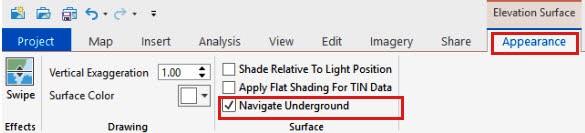
- En el panel Contenido, haga clic con el botón derecho en Escena y haga clic en Propiedades.
- En el cuadro de diálogo Propiedades del mapa: Escena, haga clic en Superficie de elevación.
- Active el cuadro de texto Permitir navegación subterránea y haga clic en Aceptar.
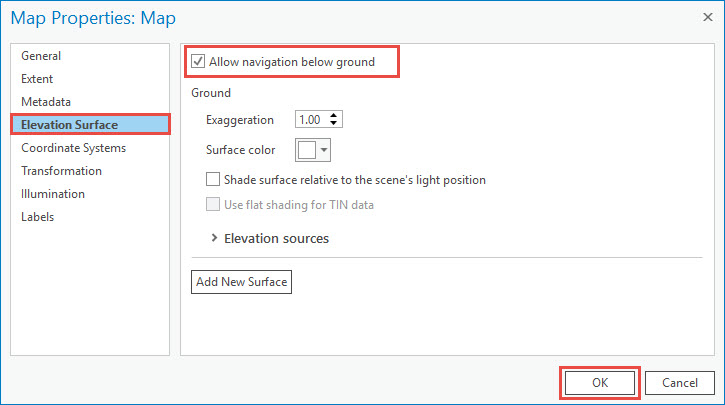
Nota: Para comprobar si los modelos de edificios 3D se muestran en las ubicaciones correctas, utilice la herramienta Zoom a capa.
Id. de artículo: 000018235
Obtener ayuda de expertos en ArcGIS
Empieza a chatear ahora

